修改此控制項目會使頁面自動更新

在 Mac 上的「通訊錄」中更新聯絡資料
你可以隨時更改通訊錄或加入更多資料。 例如,你可以為朋友加入暱稱。
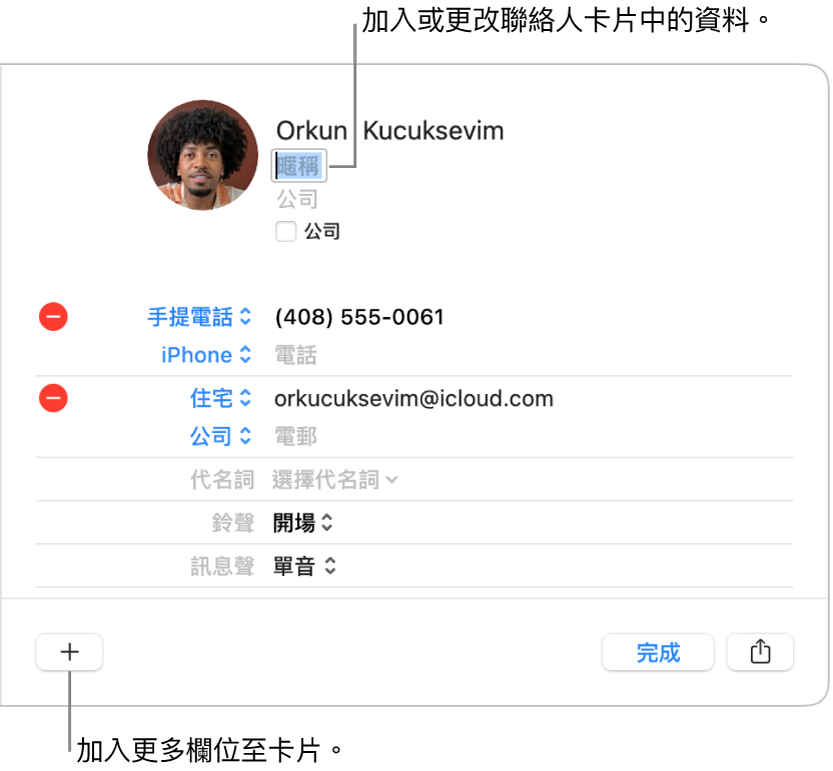
在 Mac 上前往「通訊錄」App
 。
。選擇聯絡人,然後按一下視窗底部的「編輯」。
如要更改聯絡資料,按一下相應欄位。
你不需要填寫每一個欄位,空白欄位不會顯示在聯絡人卡片中。
加入欄位: 按一下視窗底部的
 ,然後選擇欄位。 例如,加入「個人檔案」來包括聯絡人的 Twitter、Yelp 或其他社交媒體用户名稱。
,然後選擇欄位。 例如,加入「個人檔案」來包括聯絡人的 Twitter、Yelp 或其他社交媒體用户名稱。更改欄位的標籤: 按一下卡片中的標籤,然後選擇不同的標籤。 例如,如要輸入公司電郵而不是家裏的電郵,請按一下「住家」標籤,然後選擇「公司」。 如要製作你自己的標籤,請選擇「自訂」(如有)。
移除欄位: 刪除欄位中的資料,或按一下
 。
。
如要更改圖片,請按一下它。
完成時,請按一下「完成」。
附註:如你使用 Exchange 帳户,其聯絡人卡片只能包括三個電郵地址,電話號碼、聯絡人名稱、即時傳訊地址和街道地址也有數量限制。
如果你編輯唯讀帳户(例如 Exchange 或 Google)中的通訊錄,變更只會顯示在「通訊錄」中。
當你在每部裝置上登入相同的 Apple 帳户,並在 iCloud 設定中開啟「通訊錄」時,就可以在你的所有裝置上取用通訊錄,且你在一部裝置上對通訊錄所進行的變更會在其他裝置上顯示。